Как переслать несколько писем в Outlook
Если ты хочешь пересылать сразу несколько писем из Outlook, то вы можете использовать настольный клиент Outlook. Иногда вам, возможно, придется переслать кому-нибудь электронные письма для работы. Если это только одно электронное письмо, проблем нет. Что, если вам придется переслать несколько писем? Вместо того, чтобы отправлять по одному электронному письму за раз, вы можете пересылать их сразу!
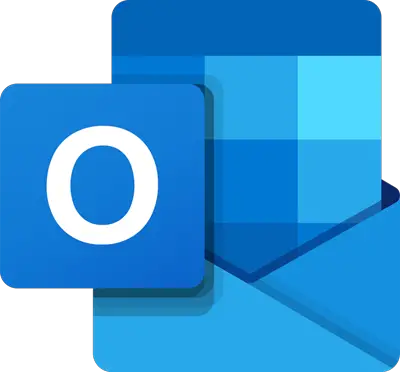
Если вы знаете, как пересылать электронное письмо как вложение из Outlook, вам очень легко это сделать. Если вы используете Outlook.com, вы можете использовать тот же метод для массовой пересылки нескольких писем сразу. Однако, если вы используете клиент Outlook для настольных ПК, в процессе есть небольшое изменение, о котором вам нужно помнить.
Как переслать несколько писем в Outlook
Чтобы пересылать сразу несколько писем из Outlook, выполните следующие действия:
Программы для Windows, мобильные приложения, игры - ВСЁ БЕСПЛАТНО, в нашем закрытом телеграмм канале - Подписывайтесь:)
- Откройте клиент Outlook на своем ПК.
- Нажмите Ctrl, чтобы выбрать все письма, которые хотите переслать.
- Щелкните значок Вперед кнопка.
- Введите адрес электронной почты и тему получателя.
- Введите что-нибудь в теле и нажмите Sконец кнопка.
Откройте приложение Outlook на своем компьютере и выберите все электронные письма, которые вы хотите кому-то переслать. Вы можете нажать и удерживать Ctrl кнопку, чтобы выбрать несколько писем. По вашему желанию это может быть два и более писем. После выбора щелкните значок Вперед кнопка в Отвечать таб. Или вы можете нажать Ctrl + F.
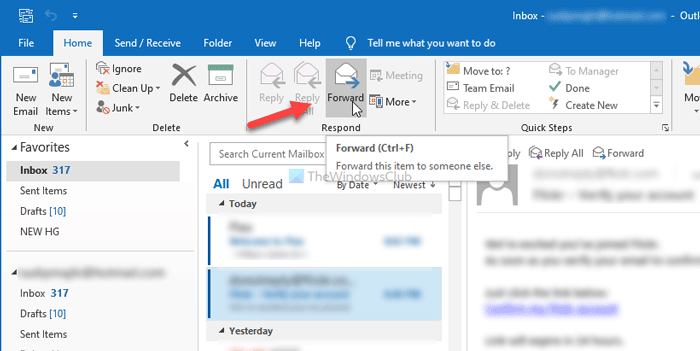
Теперь запишите адрес электронной почты получателя в К введите тему, введите текст в тексте и щелкните значок послать кнопка.
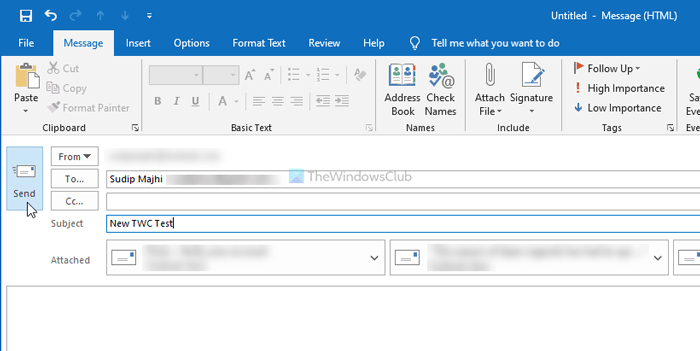
Как упоминалось ранее, все выбранные электронные письма будут отправлены в виде вложения.
Outlook не включает текст выбранного электронного письма в тело, так как это может ухудшить внешний вид. Если вы выберете пять или десять писем для пересылки, это будет очень длинное тело письма.
Однако, если вы хотите изменить способ обработки Outlook процесса пересылки одного сообщения электронной почты, вы можете перейти к Файл> Параметры> Почта и измените настройку в При пересылке сообщения выпадающий список.
Вот и все! Надеюсь, это руководство поможет.
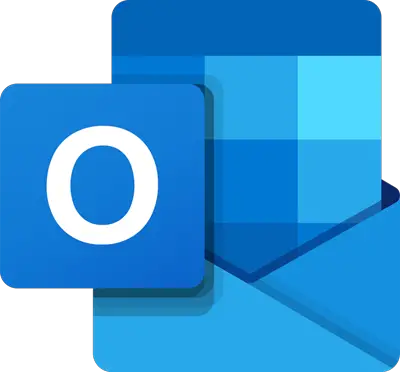
Программы для Windows, мобильные приложения, игры - ВСЁ БЕСПЛАТНО, в нашем закрытом телеграмм канале - Подписывайтесь:)